Especifique las propiedades de las tablas de punzones en los dibujos.
Para abrir este PropertyManager:
En una vista de dibujo de chapa desplegada, haga clic en Tabla de punzones
 (barra de herramientas de Tabla) o en .
(barra de herramientas de Tabla) o en .
Plantilla para tablas
Haga clic en Abrir plantilla de tabla para Tabla de punzones
 para seleccionar una plantilla estándar o personalizada. Esta opción está disponible sólo durante la inserción de tablas. Las plantillas de tabla de punzones proporcionadas con el software agregan columnas al formato predeterminado. Se encuentran en
dir_de_instalación\lang\spanish. La plantilla estándar (punchtable-standard.sldpuntbt) crea las columnas Rótulo, Coordenada X, Coordenada Y, ID de punzón, Cantidad y Ángulo.
para seleccionar una plantilla estándar o personalizada. Esta opción está disponible sólo durante la inserción de tablas. Las plantillas de tabla de punzones proporcionadas con el software agregan columnas al formato predeterminado. Se encuentran en
dir_de_instalación\lang\spanish. La plantilla estándar (punchtable-standard.sldpuntbt) crea las columnas Rótulo, Coordenada X, Coordenada Y, ID de punzón, Cantidad y Ángulo.
Posición de tabla
La esquina estacionaria controla la dirección en la que la tabla se expande al agregarse nuevas columnas o filas.
Control alfanumérico
Seleccione letras o números para la secuenciación de etiquetas de tabla de punzones.
|
A, B, C
|
Define la secuencia de etiqueta del punzón como una letra. |

|
|
1, 2, 3
|
Define la secuencia de etiqueta del punzón como un número. |
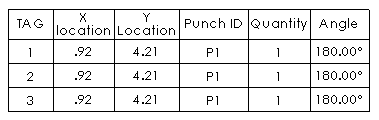
|
|
Comenzar en
|
Configura la primera etiqueta. |
|
Referencia
Durante la inserción, Origen está listo para que usted seleccione un vértice. Para definir el origen con un eje X y un eje Y, haga clic en Referencia de dirección del eje X, seleccione una arista horizontal del modelo en la zona de gráficos y luego haga clic en Referencia de dirección del eje Y y seleccione una arista vertical del modelo.
Después de crear la tabla, puede arrastrar el origen de la referencia a otra posición o editar la definición de la referencia. Los valores de ubicación en la tabla se actualizan.
Operaciones
Seleccione aristas, caras u operaciones individuales para incluir todas las operaciones del punzón.
Esquema
|
Combinar rótulos iguales
|
Seleccione esta opción para combinar los elementos con el mismo ID de punzón en una fila.
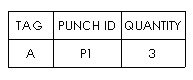
|
|
Combinar mismos tipos
|
Disponible sólo si Combinar etiquetas iguales está desactivado. Fusiona las celdas de las operaciones de punzón con el mismo ID de punzón. Las columnas de valores de ubicación permanecen.
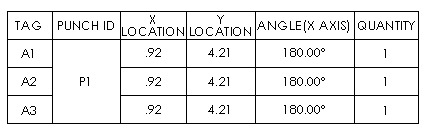
|
Precisión de la ubicación del punzón
Especifique el número de dígitos significativos para los valores de ubicación de la operación de punzón.
Borde
|
Usar configuraciones de documento
|
Utilice las opciones de bordes establecidas en .
|

|
Borde de cuadro
|
Configura un grosor de línea para el borde exterior de la tabla. |

|
Borde de rejilla
|
Configura un grosor de línea para las líneas de rejilla internas de la tabla. |
Cotas duales
Seleccione Cotas duales para mostrar cotas en unidades duales.
|
Mostrar unidades
|
Seleccione para mostrar las unidades.
|
Capa

|
Capa
|
En los dibujos con capas etiquetadas, seleccione una capa. |
Formato de texto
| Todo en mayúsculas |
Seleccione para especificar que todos los caracteres de la tabla están en mayúscula. |